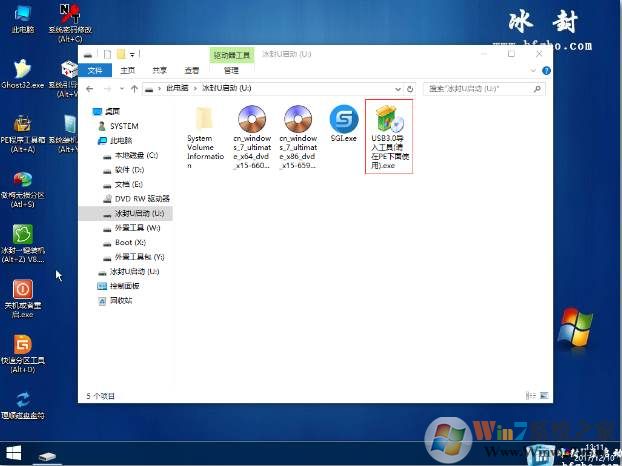一、安裝前準備工作
1、U盤啟動盤(u盤啟動盤制作方法)
2、Win7 64位旗艦版ISO鏡像 宏基筆記本Acer Win7 SP1 64位官方旗艦版ISO鏡像;
3、將下載的win7鏡像放到U盤中。
二、宏碁TMP248筆記本win10系統重裝win7系統BIOS設置步驟(安裝WIN7系統重要一步)
1、開機一直按F2進入BIOS,按F2進入BIOS界面,關閉Secure BOOT為disable,設置為Legacy時默認關閉Secure Boot,如果Secure Boot灰色無法設置,則轉到Security,選擇Set Supervisor Password回車設置密碼,再禁用Secure Boot,如下圖所示;
1、開機一直按F2進入BIOS,按F2進入BIOS界面,關閉Secure BOOT為disable,設置為Legacy時默認關閉Secure Boot,如果Secure Boot灰色無法設置,則轉到Security,選擇Set Supervisor Password回車設置密碼,再禁用Secure Boot,如下圖所示;
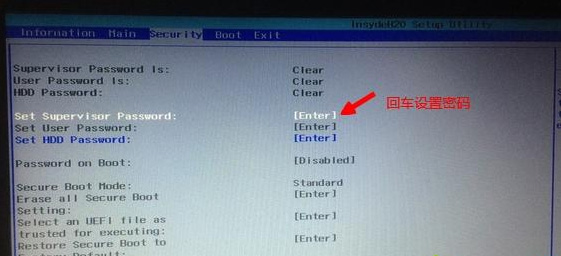

2、切換到Boot,選擇Boot Mode回車,選擇Legacy回車,如圖所示;
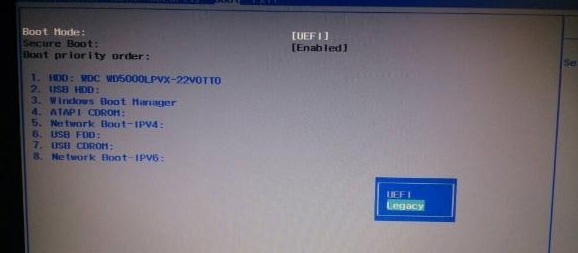
3、轉到Main,選擇F12 Boot Menu回車,設置為Enabled,按F10選擇Yes回車保存修改,如下圖所示;
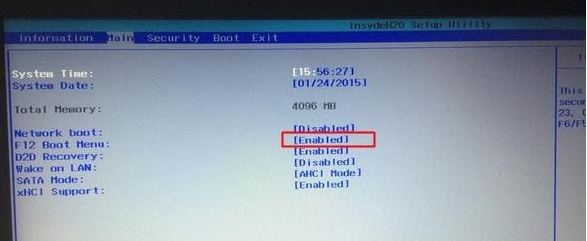
4、插入U盤啟動盤,重啟時不停的按下f12,打開Boot Manager,選擇USB HDD回車從U盤啟動,如下圖所示;
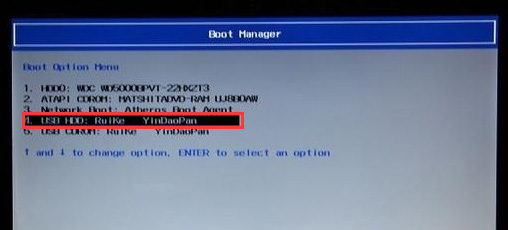
三、改硬盤分區格式為MBR分區(安裝WIN7改MBR分區格式)
1、選擇U盤啟動盤進入PE后,在桌面上運行DiskGenius分區工具,點擊菜單欄的【硬盤】,選擇【轉換分區表類型為MBR格式】,然后點擊【快速分區】進行分區;
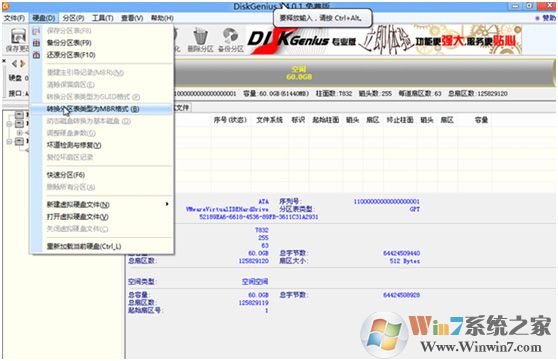
四、宏碁TMP248筆記本安裝WIN7系統
1、運行桌面的"一鍵裝機"等工具(不同的PE名稱不同),然后首先點擊瀏覽,在U盤找到我們下載好的ghost版本的iso或者gho文件,以c盤為系統盤,把win7系統安裝在c盤中,點擊確定,如圖所示:(注意,如果有USB3.0注入,那么大家一定要注入)
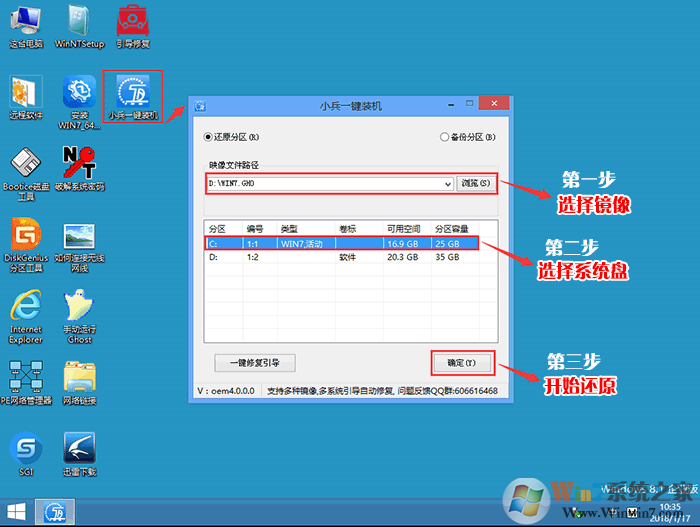
2、點擊開始后,等待釋放GHO安裝程序,電腦便會自動重啟電腦。
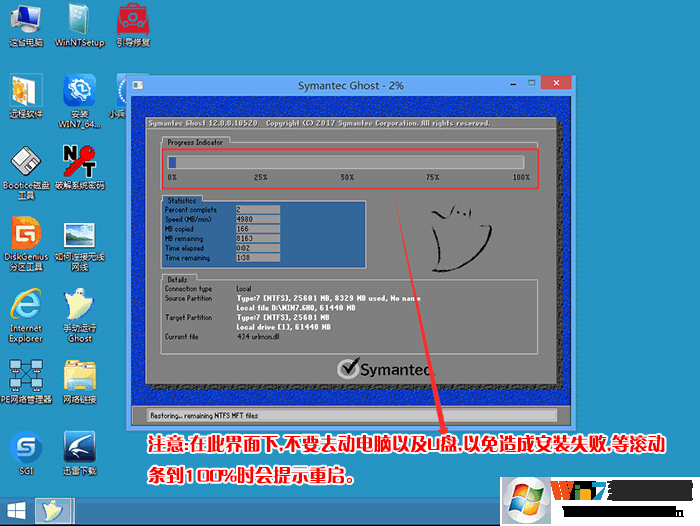
4、GHO完成后,建議注入USB3.0驅動程序避免安裝系統后USB 3.0不能用,鍵盤鼠標失靈的情況。